Подготовка управленческой отчетности в 1С
В 1С существует много инструментов построения отчетности, от стандартных бухгалтерских до более универсальных, построенных на базе системы компоновки данных (СКД). Первые – простые, обеспечивают узконаправленные бухгалтерские функции (оборотно-сальдовая ведомость, анализ счета и т. д.), их возможности, как правило, ограничены настройками используемого плана счетов. Последние – более универсальные, но они требуют понимания механизма работы СКД, и прежде всего, умения настраивать источники данных (запросы) и параметры отчетов. Однако, если речь идет, к примеру, о создании Отчета о доходах и расходах в необходимом управленческом формате, умение создавать отчеты в СКД не сделает процесс разработки такого составного отчета простым и прозрачным, а сам отчет - удобным для настроек и изменения структуры данных при необходимости. Есть еще одна группа отчетов, стоящая особняком: это универсальный отчет (и список/кросс таблица). Эти отчеты довольно удобны, поскольку не требуют от пользователя многого. Нужно лишь знать, из какого регистра (раздела) требуется получить данные, предлагая удобные средства вывода всех интересуемых аналитик с любым их пространственным размещением (группировкой) в отчете. Однако работают такие отчеты только с одним указанным регистром.
В конфигурации УПП есть один способ, неочевидный, но вполне подходящий для создания отчетов с настраиваемым набором статей в произвольной форме из различных источников (разделов учета, регистров, документов). Неочевидным данный способ формирования отчетности является потому, что используется подсистема Бюджетирование, задачи которой, как следует из её названия, состоят в обеспечении предприятия функционалом для построения планов (бюджетов) по периодам, измерениям (аналитикам) и центрам финансовой ответственности. А там, где планы – там и инструменты план-факт анализа, возможность которого обеспечивается приведением фактических данных (из бухгалтерского учета) к сопоставимым бюджетным показателям (статьям, счетам). Вот эту самую возможность настройки способа представления фактических данных в бюджетировании и можно использовать для формирования управленческой отчетности. При этом такая отчетность может строиться как на основе «голых» данных бухгалтерского учета, так и учитывать необходимые управленческие корректировки (подход, часто применяемый на практике для приведения данных по бухгалтерии к актуальному состоянию).
Настройка форм управленческой отчетности происходит в 3 этапа:
1) Настройка источников данных
2) Настройка статей оборотов по бюджетам
3) Разработка (настройка) форм бюджетов
Есть еще один этап, имеющий отношение, собственно, к выводу результатов отчета, – это заполнение регистра бюджетирования фактическими данными (некий аналог регламентного закрытия периода).
Приступим к описанию самого процесса разработки управленческой отчетности на примере настройки управленческого Отчета о доходах и расходах, получаемого на основе фактических данных бухгалтерского учета.
Все настройки удобно делать, находясь в интерфейсе Бюджетирование (меню Переключить интерфейс > Бюджетирование).
1-й этап, настройка источников данных, производится через меню Источники > Источники данных для расчетов бюджетирования.
В открывшемся окне создаем новый источник данных. Назначение источника данных – указание системе, где и какие данные необходимо получить.
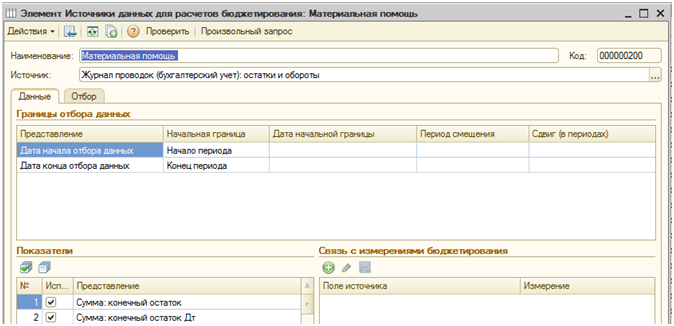
Прежде всего, заполняем поле «Источник», выбираем в открывшейся ветке:
Остатки и обороты по планам счетов > Журнал проводок (бухгалтерский учет) > «Наименование регистра».
Данные регистра «Остатки и обороты» применяются в самом простом случае, когда для отбора требуется лишь аналитика счета (например, при настройке получения данных по счету 26 по статье расходов «Заработная плата АУП»). Если необходимо получить данные по корреспонденции, например, сумме списанных материалов с 10 на 25 счет, для настройки источника потребуется регистр «Движения с субконто». Далее переходим на закладку «Отбор».
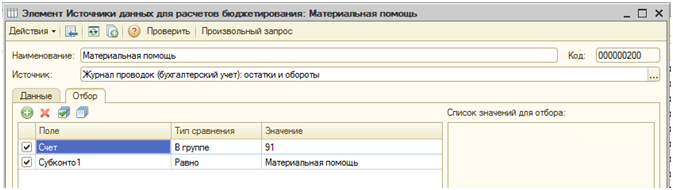
Здесь необходимо указать счет (или счета Дт и Кт в зависимости от используемого регистра), из которого получаются данные, и значение Субконто. Кроме того, важно правильно устанавливать тип сравнения для счета, по умолчанию лучше ставить значение «В группе» (для учета иерархических счетов). Целесообразно давать наименование источнику, аналогичное значению основной аналитики (в приведенном выше примере Наименование источника данных «Материальная помощь» взято из значения аналитики Субконто1). Такой подход обеспечит однозначное понимание в отчетности, откуда получена цифра.
Правильность работы настроенного таким образом источника данных можно протестировать. Для этого существует кнопка «Проверить» на командной панели (в верхней части окна настройки источника). По умолчанию, при создании источника данных, границы получаемых данных задаются в графе «Начальная граница» параметрами «Начало периода» и «Конец периода». Это означает, что в качестве периода для расчета будет передаваться период из соответствующей вызывающей операции (бюджетной или операции учета фактических данных).
Для проверки правильности работы источника необходимо временно(!) в качестве границы периода вместо параметров «Начало периода» и «Конец периода» выбрать «Фиксированная дата» и задать даты границ периода в графе «Дата начальной границы». Нажатие на кнопку «Проверить» выводит на экран таблицу с колонками, отмеченными в разделе «Показатели» источника. Данные из полученной таблицы можно сверить с бухгалтерскими (например, ОСВ с аналитикой по соответствующему счету).
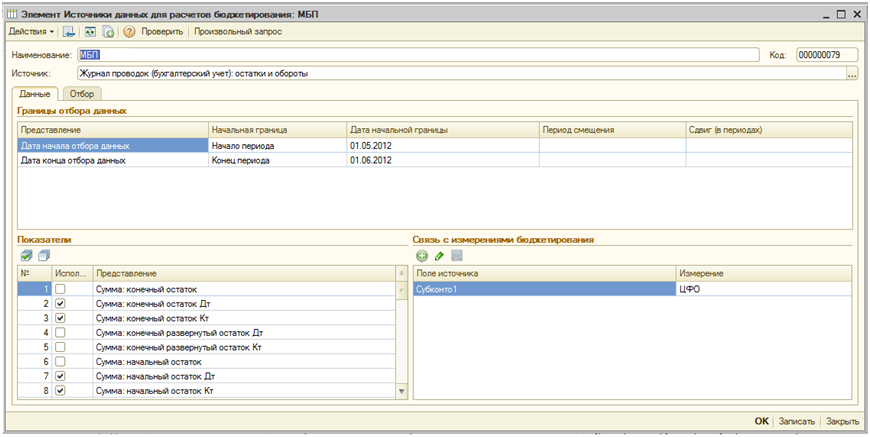
В нижней части окна настройки источника, в разделе «Показатели», отмечаются необходимые для использования в отчете данные. Имеет смысл ограничивать данный список для удобства дальнейшей настройки отчетности. В разделе «Связь с измерениями бюджетирования» можно обеспечить автозаполнение аналитик бюджетирования значениями субконто счета: ЦФО (Подразделение), Номенклатура, Контрагент, Проект. Это позволит осуществлять отборы и группировки по указанным аналитикам при формировании управленческой отчетности.
Иногда для управленческого отчета требуется получить значение показателя, который в бухгалтерском учете в явном виде отсутствует. Для получения такого показателя могут потребоваться промежуточные расчеты различной степени сложности. В этом случае, при настройке источника данных бюджетирования целесообразно пользоваться механизмом Произвольного запроса. Этот механизм открывает доступ ко всем возможностям языка запросов 1С, который требует отдельного изучения. Здесь лишь коснусь, что настроенные изначально условия получения данных на закладке «Отбор» при нажатии на кнопку «Произвольный запрос» трансформируются в код (инструкцию языка запросов), после чего требуется только внести необходимые корректировки в текст запроса и нажать на кнопку в нижней части окна настройки. Для получения, к примеру, значения выручки без учета НДС, можно для подсказки использовать синтаксис получения исходных показателей («выручки с НДС» и «НДС»). Таким образом, в запрос нужно добавить строку следующего содержания:
СУММА(ТаблицаРегистра.СтоимостьОборот-ТаблицаРегистра.НДСОборот) КАК СтоимостьБезНДСОборот,
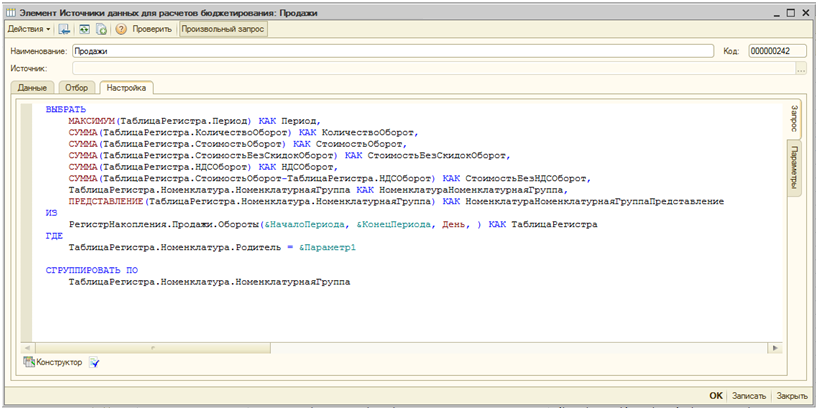
Дополнительные параметры отбора в произвольном запросе (т. е. все параметры кроме стандартных, задающих период) располагаются на закладке «Параметры» в правой части окна настройки запроса. Наименование параметра в запросе указывается с амперсандом (&).
При настройке однотипных источников данных вводить новый источник удобно путём копирования ранее настроенного с аналогичной структурой. Так, при создании источника по каждой статье расхода счета учета затрат (например счета 26) достаточно будет в копируемом источнике изменять лишь значение Субконто и Наименование источника.
После настройки источников данных для расчетов бюджетирования переходим ко 2-му этапу – созданию Статей оборотов по бюджетам. Создание и настройка статей оборотов производится через меню Бюджеты > Статьи оборотов по бюджетам.
Назначение Статьи оборотов по бюджетам состоит в обеспечении процесса планирования по указанным аналитикам (разрезам) и в необходимых показателях (стоимостных и/или количественных), а также в указании соответствующих статье фактических данных. Нам в контексте решаемой задачи нужно именно последнее.
Статьи оборотов по бюджетам целесообразно размещать в предварительно созданных тематических папках, например Доходы, Расходы (лучше, с указанием затратного счета, например Расходы сч 20, Расходы сч 44). Такой подход сделает процедуру получения актуальных данных менее времениёмкой.
Стоит отметить, что фактические данные, также как и бюджетные показатели, могут получаться в стоимостном и натуральном выражении. Для этого необходимо отметить галочкой показатели Статьи оборотов на закладке «Основная»: «Учет по сумме» и «Учет по количеству», соответственно. Кроме того, необходимо отметить показатели (аналитики) статьи оборотов, настроенные в «Связях с измерениями бюджетирования» источников фактических данных: «Учет по контрагентам» и «Учет по номенклатуре». Аналитики «ЦФО» и «Проект» в статье оборотов существуют по умолчанию.
На закладке «Данные» Статьи оборотов по бюджетам указываем настроенный ранее Источник данных для расчетов бюджетирования, в соответствующем поле.
В поле «Показатель источника для суммы» указываем один из показателей источника, необходимый в настраиваемой статье оборотов (возможен вариант, когда разные показатели одного источника, например СуммаОборотДт и СуммаОборотКТ, используются для разных статей оборотов по бюджетам). Поле «Коэффициент пересчета для суммы» для наших целей может принимать значение 1 или -1 (-1 – для получения абсолютного значения начислений по пассивным счетам: например, при получении значения прочих доходов за минусом НДС и прочих расходов, при применении показателя источника СуммаОборот). Валюта фактических данных – Валюта регламентированного учета. Вышесказанное актуально при необходимости настройки получения фактических показателей количественного учета.
Как и в случае с источником данных, целесообразно однообразие наименования Статьи оборотов и наименования Источника данных, для обеспечения однозначного понимания в отчетности, откуда получена цифра.
На заключительном, 3-м этапе настройки отчетности, строим каркас отчета (бюджета, поскольку мы в подсистеме Бюджетирование). Внешний вид разрабатываемого отчета определяется структурой данных, группировками (промежуточными итогами), арифметическим знаком влияния значений статей на итоговый результат отчета. Настройка бюджетов производится через меню Бюджеты > Бюджеты.
В открывшемся окне заводим новый бюджет, указываем Вид бюджета «Бюджет доходов и расходов». После этого, переходим к самой настройке бюджета, меню Перейти > Статьи бюджета.
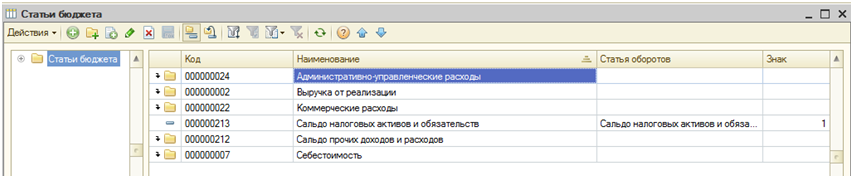
В открывшемся окне создаем структуру отчета – группирующие показатели (статьи) в виде папок с соответствующим наименованием, например Выручка, Себестоимость, Коммерческие расходы и т. д.
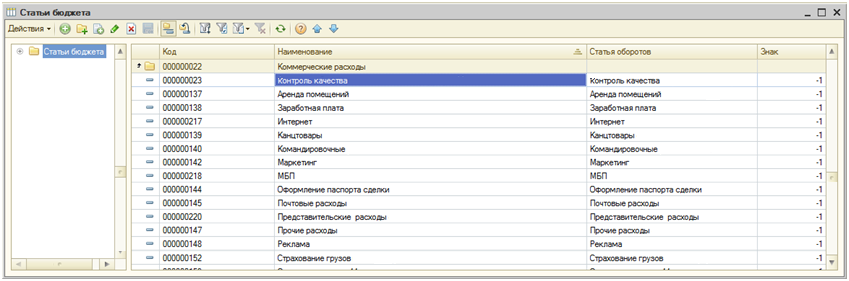
Заходя в соответствующие папки можно создавать как подчиненные папки, так и, собственно, конечные статьи. Создание конечной статьи бюджета производится путём выбора Статьи оборотов по бюджетам, настроенной на предыдущем этапе, и указания знака, с которым значение данной статьи будет учтено при расчете бюджета. Таким образом, доходные статьи отражаются со знаком 1, расходные со знаком -1. Здесь необходимо отметить, что в отчет попадает наименование статьи бюджета, которое по умолчанию приравнивается к наименованию исходной статьи оборотов. Таковой её целесообразно и оставить для однозначной идентификации источника информации в отчете.
В этой же форме существует возможность менять местами порядок вывода статей и групп статей в отчете, добавлять группирующие статьи разных уровней и перемещать между ними конечные статьи бюджетов.
На этом завершается процесс настройки формы управленческой отчетности.
Следующим необходимым условием получения отчета в управленческом формате является наличие фактических данных в подсистеме Бюджетирование, загруженных из бухгалтерского учета. Для загрузки используется механизм учета фактических данных, агрегированных по аналитикам бюджетирования. Доступ к процедуре учета осуществляется через меню Баланс > Учет фактических данных по бюджетам.
Для получения (загрузки) фактических данных создаем новый документ учета (либо копируем аналогичный с прошлого месяца), в нём заполняем поля:
Период с … по… , за который нужно загрузить данные, и
Статья оборотов, – указываем папку, в которой размещены необходимые статьи, по которым нужно получить/актуализировать фактические данные.
Размещение статей оборотов в соответствующих папках позволяет в более оперативном режиме получать актуальные фактические данные, если существует информация об изменениях, произошедших в отдельных счетах бухгалтерского учета. Пересчет всех статей требует в разы больше времени.
Нажимаем на кнопку «Заполнить». После завершения процедуры проводим документ.
Здесь же возможно создавать отдельные документы учёта фактических данных, содержащие управленческие (ручные) корректировки с указанием периода, статьи оборотов, суммы, ЦФО и прочих аналитик, и не забывая про комментарий. Такой подход целесообразен для приведения данных бухгалтерского учета к реальному состоянию, еще не нашедшему отражения в бухучете по различным причинам. Данные управленческих корректировок требуют отдельного внимания и уточнения (вплоть до удаления) при каждой актуализации (перезагрузки) данных из бухгалтерии.
Результат подготовки управленческого отчета о доходах и расходах можно увидеть через меню Бюджеты > Отчет по бюджету
Указываем период отчета, в поле Данные выбираем «Фактические данные (бюджетирование)», Выбираем требуемый бюджет и жмём кнопку «Сформировать».
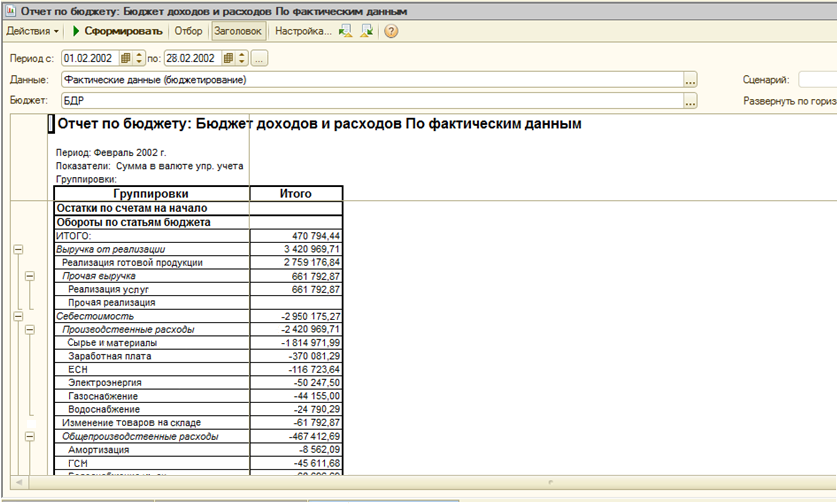
Как видно из представленного отчета, вывод итогов отчета по бюджету производится в не совсем привычном виде, т. к. строка ИТОГО находится сверху, аналогично итогам по промежуточным статьям (группировкам). Тем не менее, такой принцип и использование структуры (в левой части отчета) позволяет понять взаимную вложенность и влияние подчиненных показателей на обобщающие.
Единственным существенным ограничением данного способа подготовки отчетности является невозможность получить расшифровку данных отчета вплоть до документа, как это возможно при использовании стандартных бухгалтерских ведомостей. Связано это с механизмом получения данных для управленческой отчетности – через загрузку фактических данных в регистр бюджетирования. Отсюда, детализация возможна только до операции Учета фактических данных по бюджетам. Именно поэтому целесообразно использование в управленческом отчете названий статей (аналитик), аналогичных аналитикам бухгалтерского учета, что даёт однозначное понимание, куда обращаться за расшифровками.
В дальнейшем часто возникает необходимость изменения и доработки управленческой отчетности. Связано это как с возникновением новых аналитик в бухгалтерском учете, так и с односторонней необходимостью выделения таковых в управленческом. Для учета изменений необходимо проводить описанные выше 3 этапа настройки отчетности. При отсутствии изменений, всё, что нужно делать, это запускать процедуру учета фактических данных по бюджетам. И прежде чем делать это, не забудьте убедиться, что данные, которые вам необходимы для управленческого отчета, проведены в бухгалтерском. Как правило, это касается счетов учета затрат, остатков, финансовых результатов, и гарантировать, что данные этих счетов окажутся «на месте» можно только после регламентного закрытия периода бухгалтерией.
Вступайте в нашу телеграмм-группу Инфостарт
